Hvis du vil arbejde med GoogleTagManager, er det afgørende at få et solidt overblik over de grundlæggende funktioner og strukturer. Denne tutorial hjælper dig med at forstå de første skridt i Google Tag Manager og finde en effektiv tilgang til administration af dine tags og triggere.
Vigtigste indsigter
- Google Tag Manager gør det lettere at implementere tracking- og marketingtags uden dybtgående programmeringsfærdigheder.
- Særligt vigtige er områderne konto, container, tags, triggere og variabler.
- Administration af flere versioner og arbejdsmiljøer i Tag Manager maksimerer effektiviteten.
Trin-for-trin vejledning
Trin 1: Opret konto og container
For at kunne bruge Google Tag Manager skal du først oprette en konto og en container. Gå til Google Tag Managers hjemmeside og log ind med din Google-konto. Når du har oprettet din container, får du en shortcode, som du kan implementere i head- eller body-sektionen af dit website.
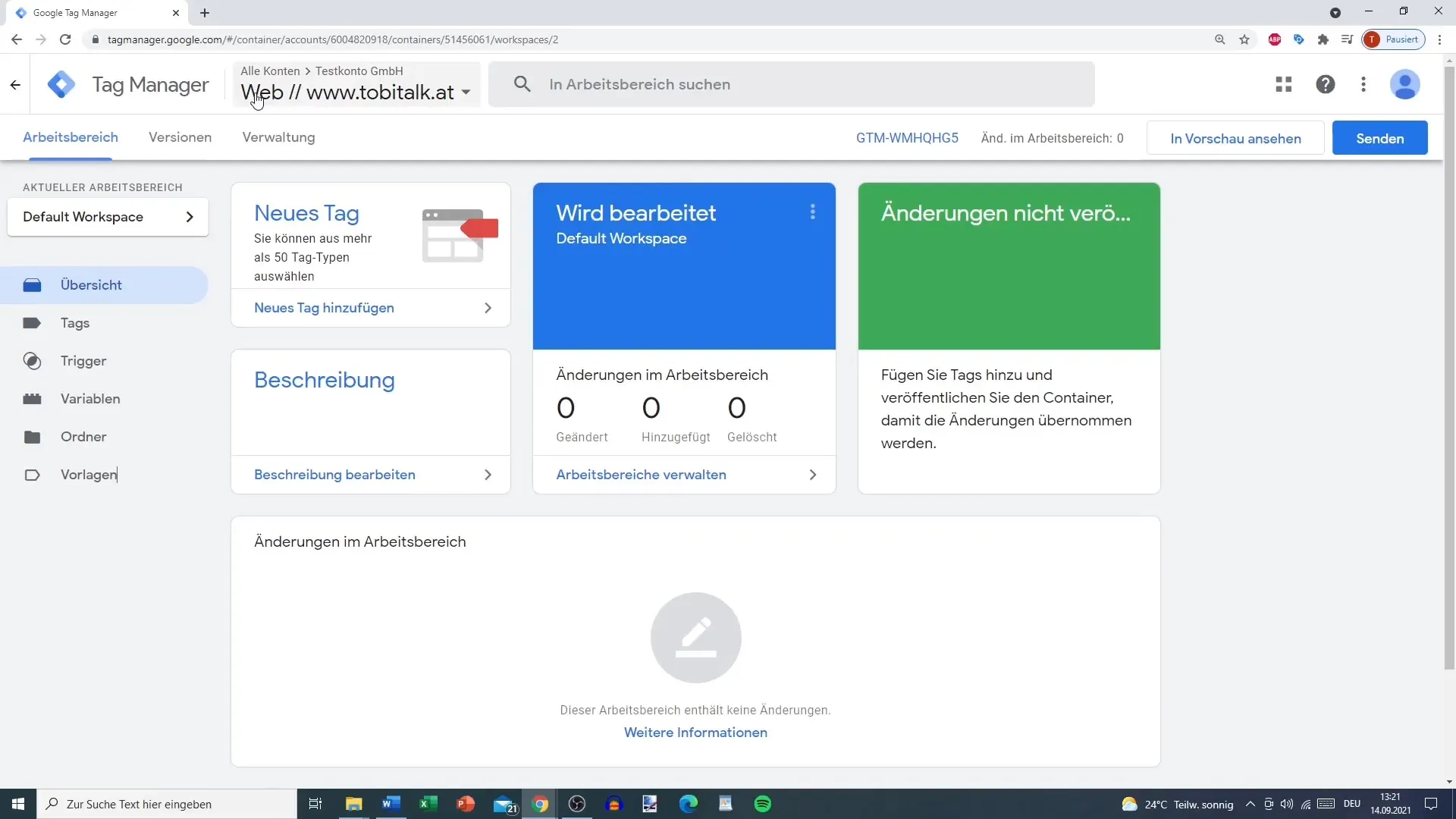
Trin 2: Forstå brugergrænsefladen
Når du er inde i Google Tag Manager, vil du se en brugergrænseflade med forskellige faner. Baren viser alle de vigtige områder, hvor du kan administrere tags og triggere. Her kan du også aktivere forhåndsvisningstilstanden for at kontrollere ændringer i realtid.
Trin 3: Juster kontoindstillinger
Under administrationsområdet kan du justere dine kontoindstillinger. Her har du mulighed for at ændre kontonavnet og se oplysninger om datahåndtering. Husk at tage højde for privatliv i henhold til GDPR.
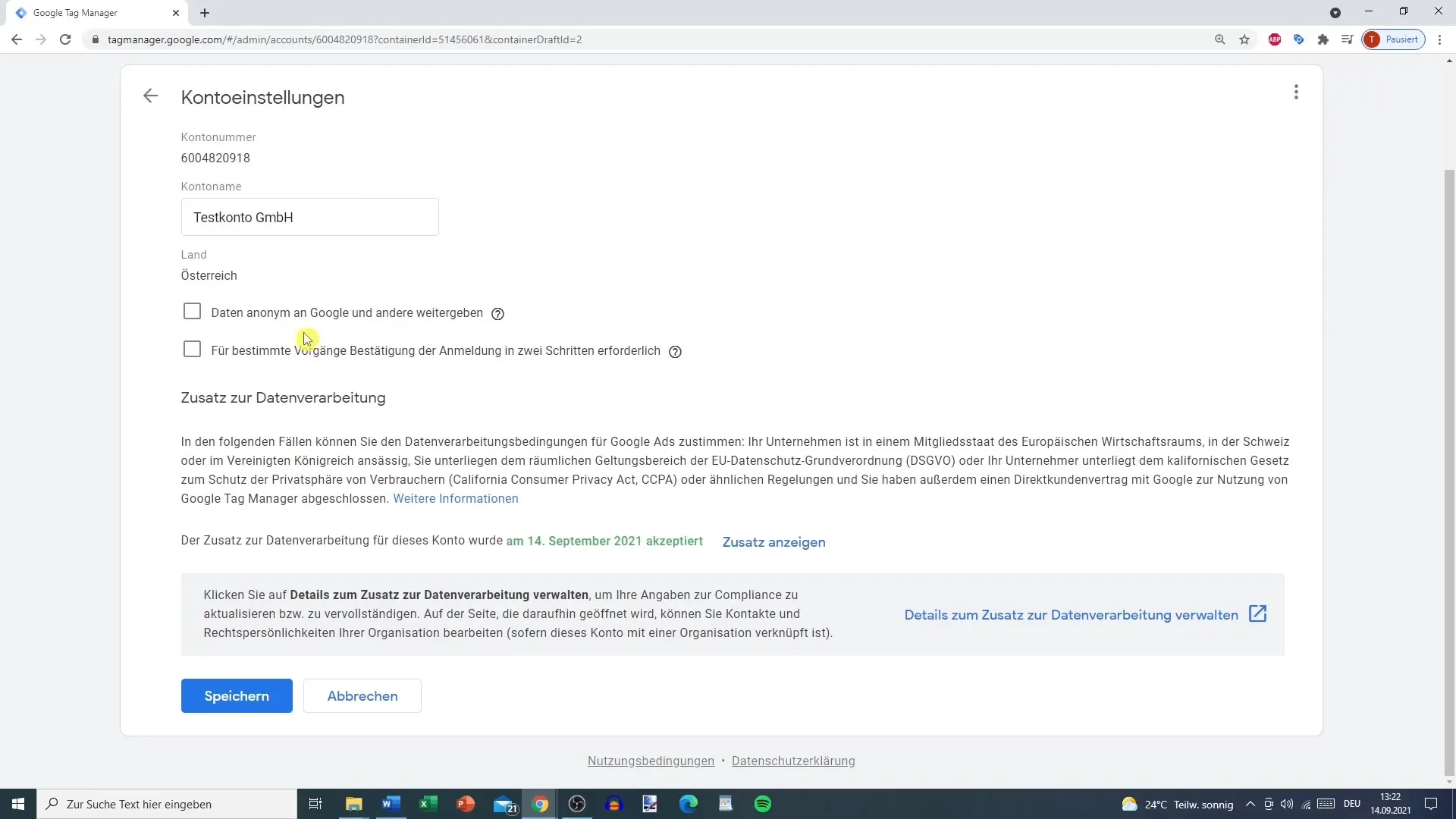
Trin 4: Brugeradministration
Brugeradministration giver dig mulighed for at give andre brugere adgang til din konto eller trække adgangen tilbage. Dette kan gøres på både konto- og containerniveau, hvilket letter samarbejdet i teamet.
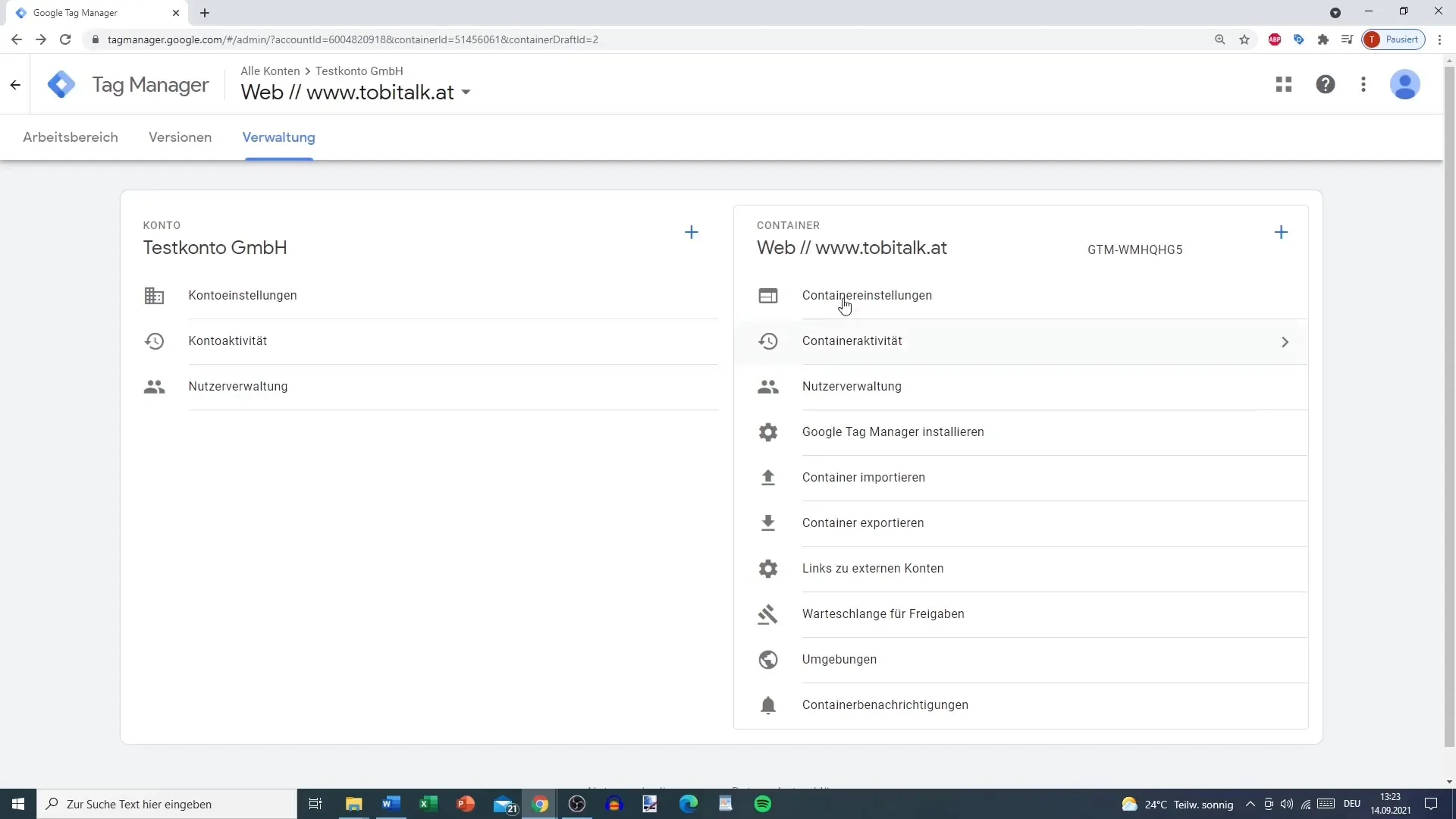
Trin 5: Tilføj container
Hvis du vil tilføje en ny container, får du igen en shortcode, som du også skal implementere. Hver container har specifikke indstillinger, som du kan tilpasse.
Trin 6: Import og eksport af containere
At importere eller eksportere containere er en vigtig proces, hvis du ønsker at overføre dine tags fra et website til et andet. Ved eksport får du den nuværende version af containeren som en fil, som du senere kan importere igen.
Trin 7: Kontrollerede køer
Køen til godkendelse er særligt vigtig, når du foretager ændringer i dine tags. Her kan du se, om der stadig er ventende godkendelser, og status på dine ændringer.
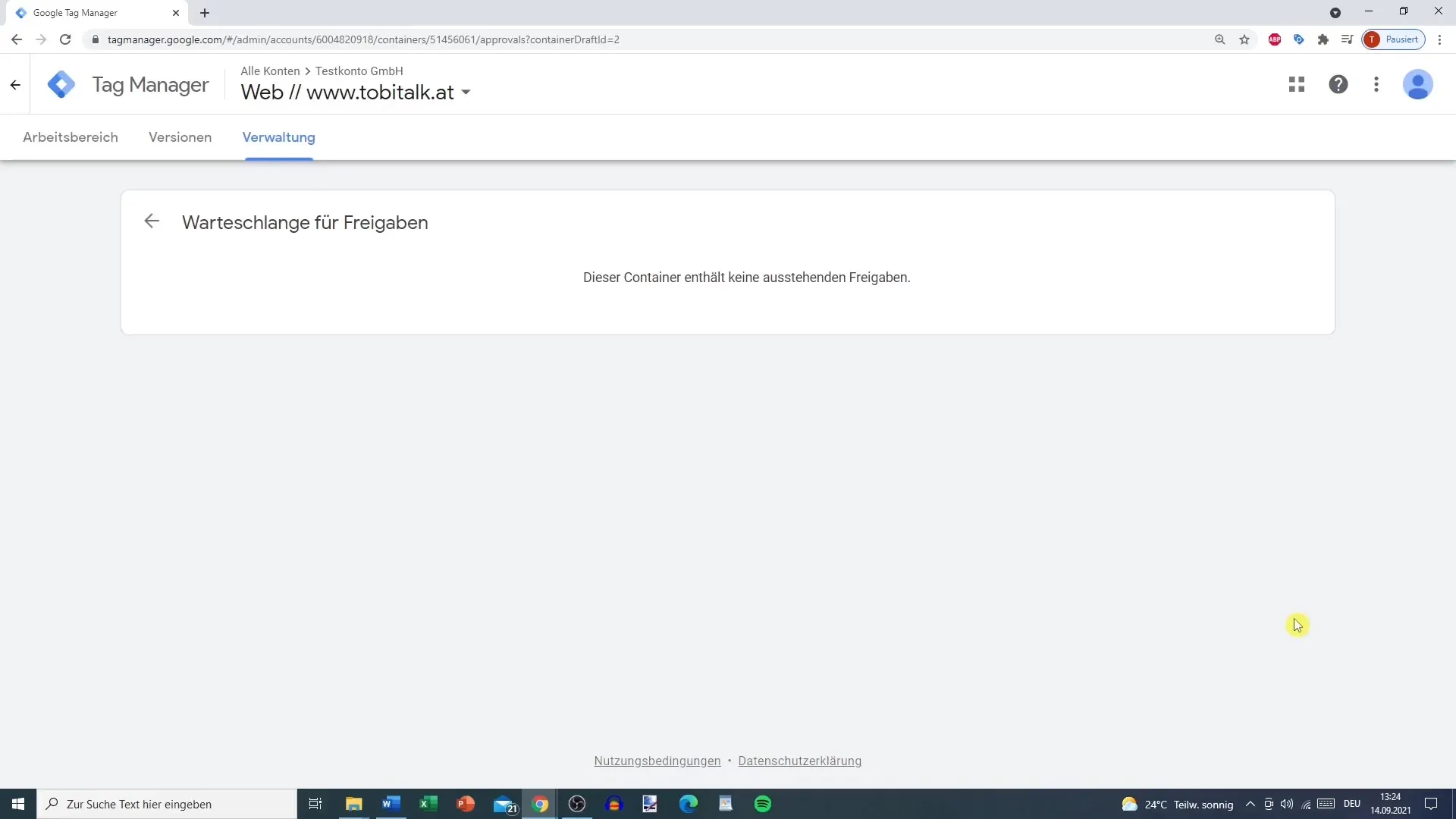
Trin 8: Administrer versioner
En god versionsstyring er nøglen til at overvåge dine ændringer. Du kan se tidligere versioner af din container og nulstille hvis nødvendigt. På den måde kan du sikre, at den ønskede tag-konfiguration altid er aktiv.
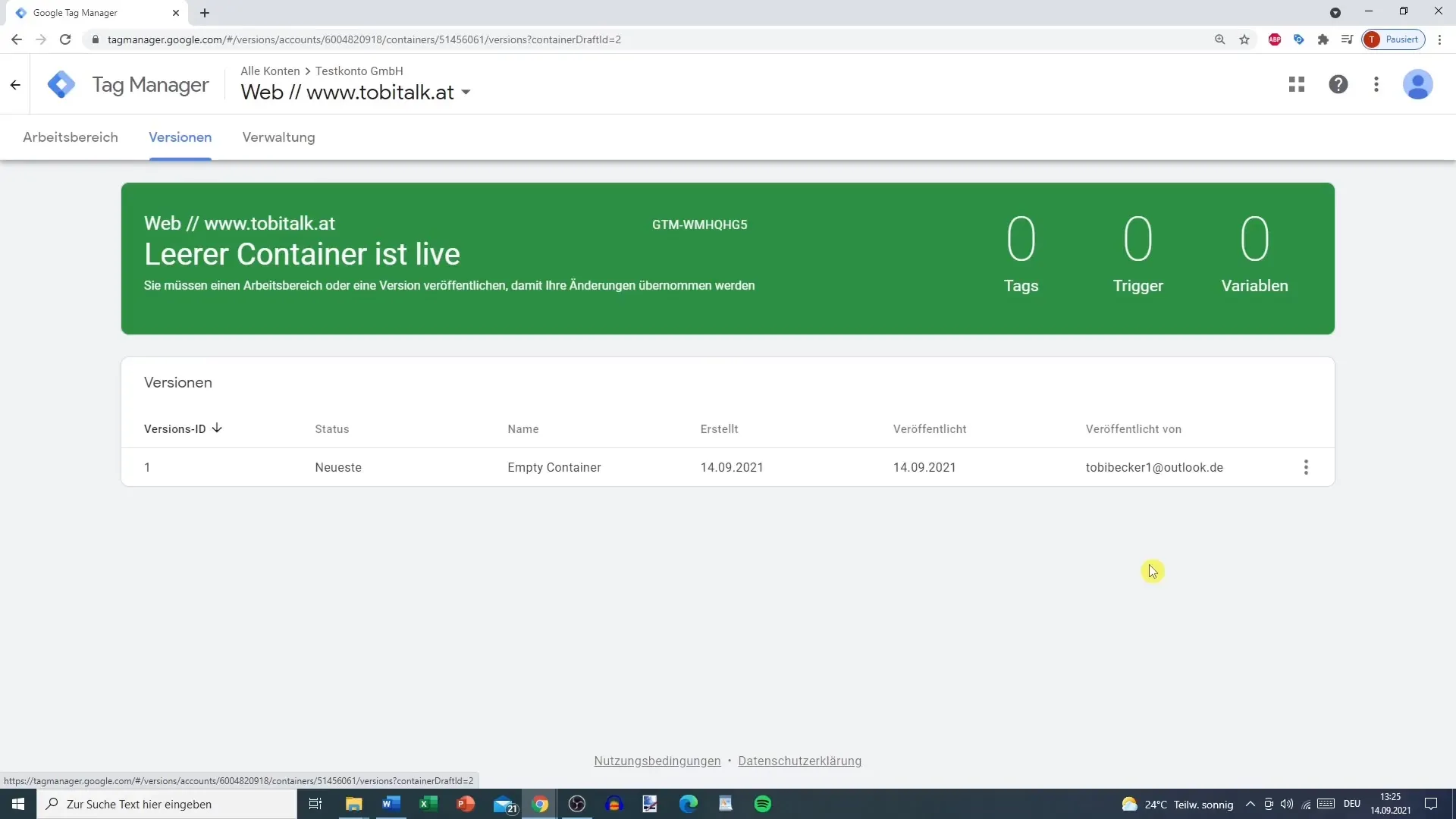
Trin 9: Opret arbejdsmiljøer
I Google Tag Manager kan du oprette forskellige arbejdsmiljøer. Dette er særligt nyttigt, når flere personer arbejder samtidigt på et projekt. Du kan f.eks. oprette et arbejdsmiljø til marketingteamet og et andet til udviklingsteams.
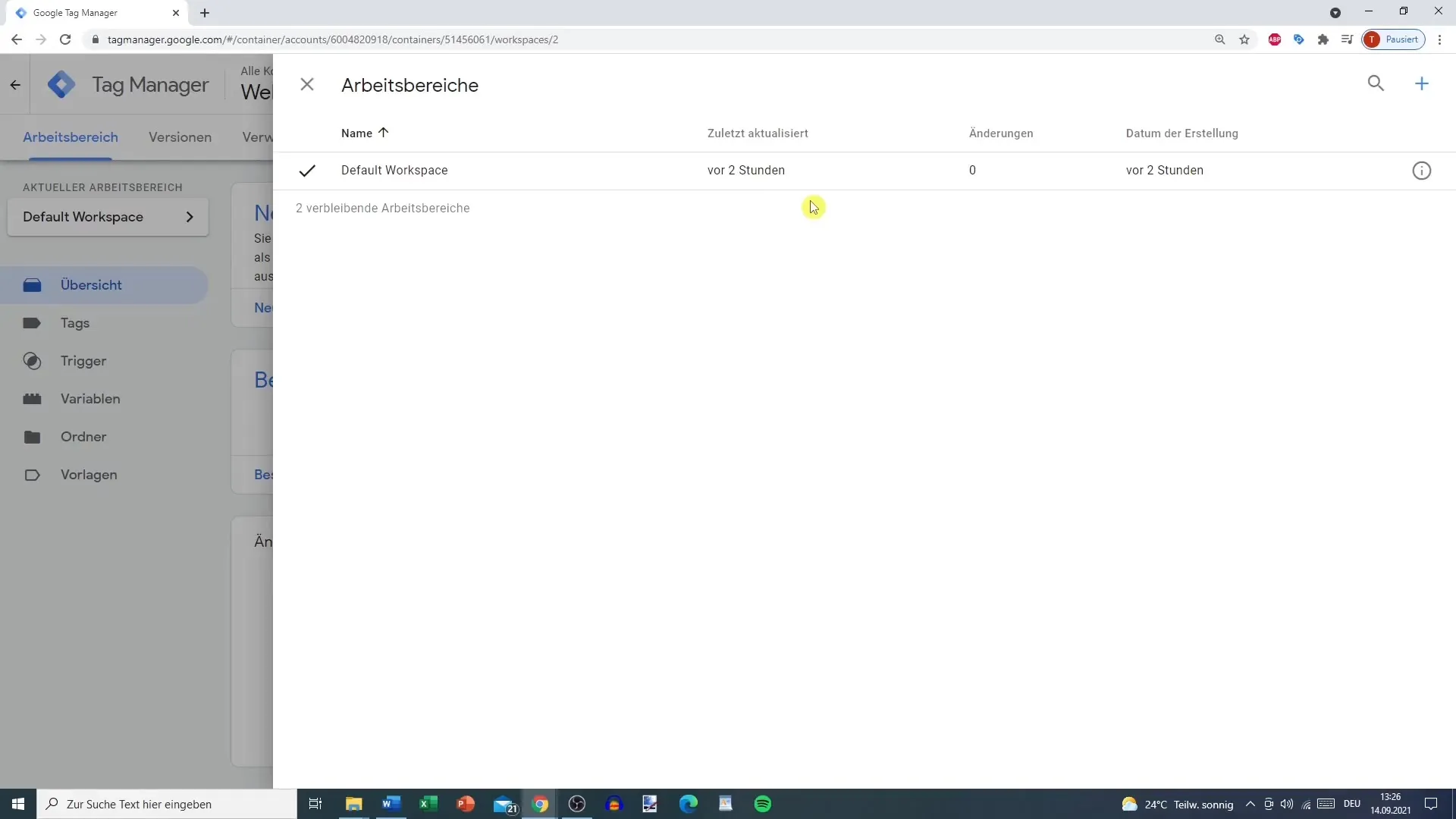
Trin 10: Efterfølg ændringer i arbejdsmiljøet
Når du har flere arbejdsmiljøer, kan du følge med i, hvilke ændringer der er blevet foretaget i hver enkelt arbejdsmiljø. Nederst i aktivitetsloggen vises alle ændringer, så alle i teamet kan holde sig orienterede.
Trin 11: Planlæg tags, triggere og variabler
Nu bliver det interessant: Du begynder at planlægge dine tags, triggere og variabler. Disse er de essentielle elementer, du vil have brug for i Google Tag Manager. De giver dig mulighed for at udløse specifikke handlinger og indsamle data.
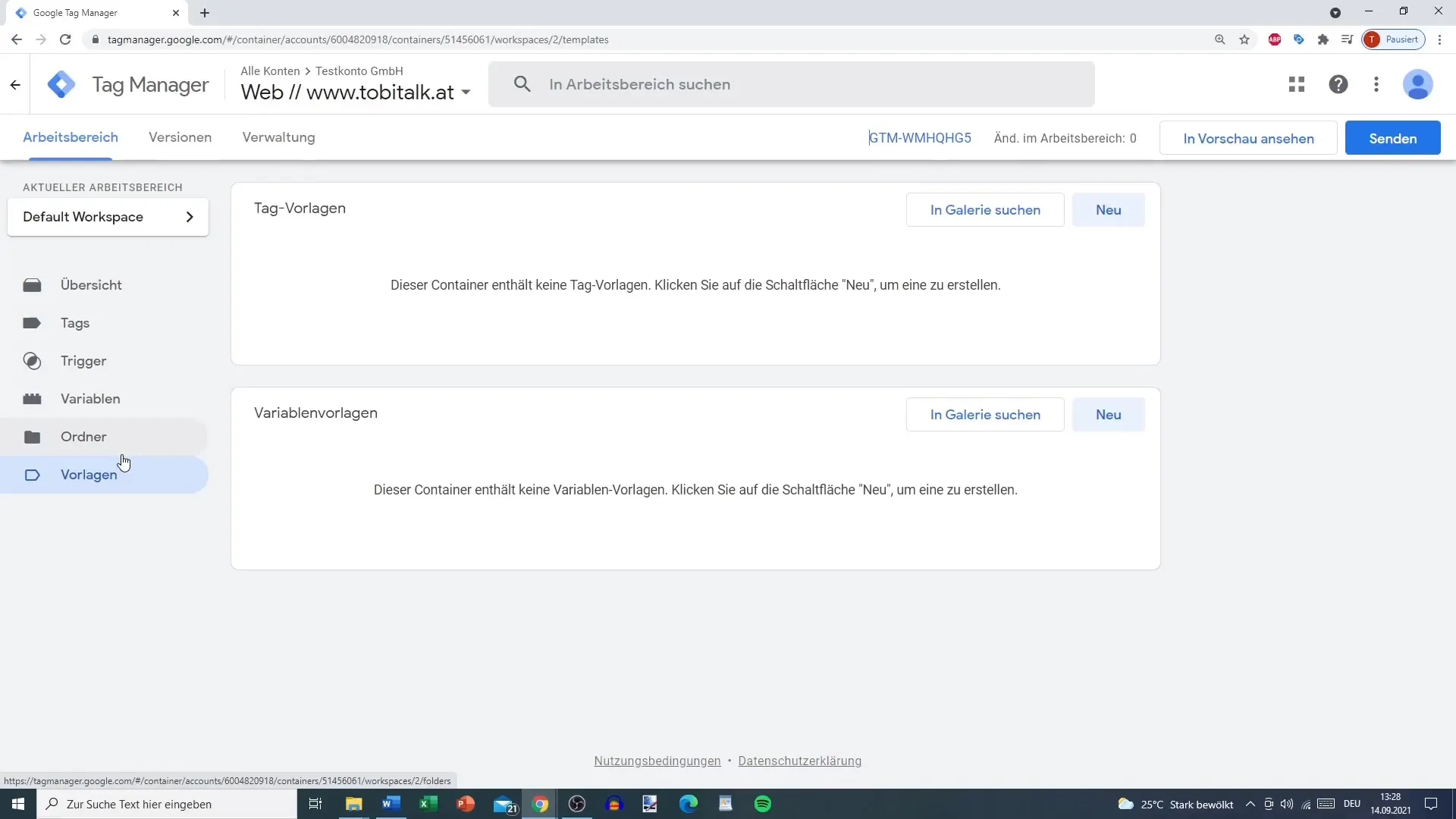
Resume - Google Tag Manager: En første oversigt i tutorial
Google Tag Manager er et kraftfuldt værktøj, der hjælper dig med at forenkle implementeringen af tracking-tags på dit website. Med den rette struktur og et klart overblik over funktioner som bruger- og versionstyring kan du tage dit tracking til det næste niveau.
FAQ
Hvordan opretter jeg en konto i Google Tag Manager?Du logger ind med din Google-konto på Google Tag Manager og følger instruktionerne til kontooprettelse.
Hvad er en container i Google Tag Manager?En container er et område, hvor alle tags, triggere og variabler for et bestemt website eller app administreres.
Hvordan importerer jeg eksisterende containere?Du kan eksportere containere og senere importere dem igen i Google Tag Manager ved at uploade den relevante fil.
Hvad er forhåndsvisningstilstand i Google Tag Manager?Forhåndsvisningstilstanden giver dig mulighed for at kontrollere ændringer i realtid uden straks at aktivere dem på dit website.
Hvordan ændrer jeg kontoindstillingerne i Google Tag Manager?I administrationsområdet finder du mulighed for at justere kontoindstillingerne, herunder kontonavn og datahåndtering.


